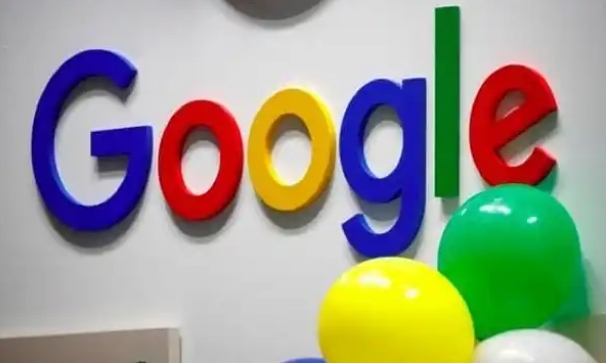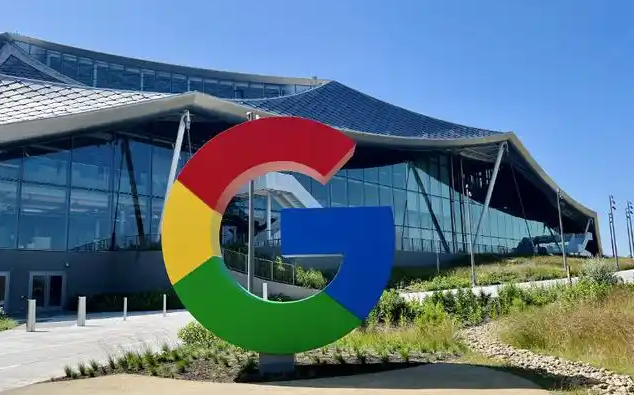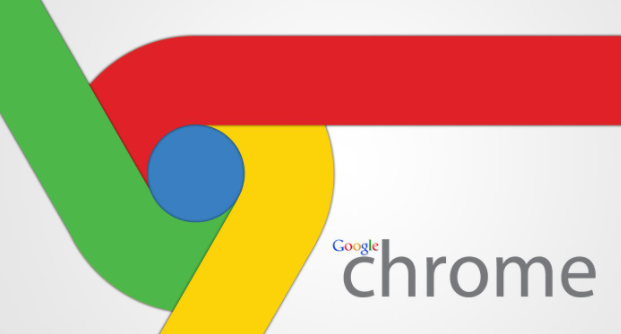Chrome浏览器如何优化视频播放时的加载速度
正文介绍
首先,要确保你的网络连接稳定且速度足够快。不稳定或速度较慢的网络会直接影响视频的加载速度。你可以通过测试网络速度来检查当前的网络状况。如果发现网络速度较慢,可以尝试重启路由器或联系网络服务提供商寻求帮助。
其次,清除浏览器缓存是一个简单而有效的方法。随着时间的推移,浏览器缓存中会积累大量的临时文件,这些文件可能会占用系统资源并影响浏览器的性能。在Chrome浏览器中,你可以通过点击右上角的菜单按钮,选择“更多工具”-“清除浏览数据”,然后选择要清除的内容和时间范围,最后点击“清除数据”即可。
另外,关闭不必要的后台标签和扩展程序也能提高视频加载速度。过多的后台标签和扩展程序会消耗系统资源,导致浏览器运行缓慢。在观看视频时,尽量只保留必要的标签页,并暂时禁用一些不必要的扩展程序。
如果你经常观看高清视频,还可以尝试调整视频的分辨率。较高的分辨率需要更多的带宽和处理能力,如果你的网络速度或设备性能有限,可以适当降低视频分辨率以提高加载速度。在大多数视频播放器中,你可以通过点击设置按钮来选择不同的分辨率选项。
此外,更新Chrome浏览器到最新版本也是很重要的。开发者会在新版本中修复一些性能问题和漏洞,从而提升浏览器的整体性能和稳定性。你可以点击浏览器右上角的菜单按钮,选择“帮助”-“关于 Google Chrome”,如果有可用的更新,浏览器会自动下载并安装。
最后,如果以上方法都无法有效解决视频加载速度慢的问题,你可以尝试更换其他浏览器。不同的浏览器在性能和兼容性方面可能存在差异,有些浏览器可能更适合你的设备和网络环境。
总之,通过以上这些方法,你可以有效地优化Chrome浏览器中视频播放时的加载速度,享受更流畅的观看体验。同时,也要根据实际情况灵活调整,以达到最佳的效果。
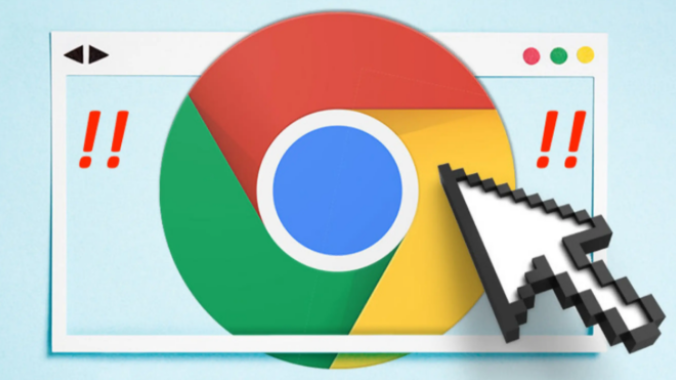
首先,要确保你的网络连接稳定且速度足够快。不稳定或速度较慢的网络会直接影响视频的加载速度。你可以通过测试网络速度来检查当前的网络状况。如果发现网络速度较慢,可以尝试重启路由器或联系网络服务提供商寻求帮助。
其次,清除浏览器缓存是一个简单而有效的方法。随着时间的推移,浏览器缓存中会积累大量的临时文件,这些文件可能会占用系统资源并影响浏览器的性能。在Chrome浏览器中,你可以通过点击右上角的菜单按钮,选择“更多工具”-“清除浏览数据”,然后选择要清除的内容和时间范围,最后点击“清除数据”即可。
另外,关闭不必要的后台标签和扩展程序也能提高视频加载速度。过多的后台标签和扩展程序会消耗系统资源,导致浏览器运行缓慢。在观看视频时,尽量只保留必要的标签页,并暂时禁用一些不必要的扩展程序。
如果你经常观看高清视频,还可以尝试调整视频的分辨率。较高的分辨率需要更多的带宽和处理能力,如果你的网络速度或设备性能有限,可以适当降低视频分辨率以提高加载速度。在大多数视频播放器中,你可以通过点击设置按钮来选择不同的分辨率选项。
此外,更新Chrome浏览器到最新版本也是很重要的。开发者会在新版本中修复一些性能问题和漏洞,从而提升浏览器的整体性能和稳定性。你可以点击浏览器右上角的菜单按钮,选择“帮助”-“关于 Google Chrome”,如果有可用的更新,浏览器会自动下载并安装。
最后,如果以上方法都无法有效解决视频加载速度慢的问题,你可以尝试更换其他浏览器。不同的浏览器在性能和兼容性方面可能存在差异,有些浏览器可能更适合你的设备和网络环境。
总之,通过以上这些方法,你可以有效地优化Chrome浏览器中视频播放时的加载速度,享受更流畅的观看体验。同时,也要根据实际情况灵活调整,以达到最佳的效果。